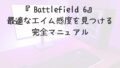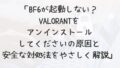こんにちは。
今回取り上げるのは、2025年8月にWindows 11 バージョン24H2向けとして配信された更新プログラム「KB5063878」です。
一見すると単なるセキュリティアップデートのように見えますが、実際には日常の使いやすさやシステム管理の効率化に直結する多くの改善が盛り込まれています。
特に業務用途でPCを利用している方や、安定稼働を最優先するユーザーにとって、見逃せない内容と
なっています。ここでは、その中でも印象的だったポイントを厳選してご紹介します。
黒に刷新された新しい「BSOD」

長年Windowsユーザーに親しまれてきた「ブルースクリーン・オブ・デス(BSOD)」が、今回の更新で黒背景に変更されました。
初めて表示されたときは、「これは更新中の画面か?」と一瞬戸惑うほどの変化ですが、これはWindows 11全体のデザイン方針に沿ったUIの統一化を目的としています。
画面に表示されるエラーコードや技術情報は従来通り確認できますが、エラーログ生成の高速化に伴い、表示時間が短くなっている点には注意が必要です。
必要な情報を記録する際は、表示された瞬間に素早く確認することが求められます。
また、黒地に白文字という配色により、特に暗い環境下での視認性が向上しており、情報を読み取りやすくなっているのも利点です。
新たに追加された「Quick Machine Recovery(QMR)」

今回のアップデートで特に注目すべき新機能が「Quick Machine Recovery(QMR)」です。
これは、突然の障害や深刻なトラブルでWindowsが起動できなくなった場合に、Windows回復環境(WinRE)を介して必要な修正プログラムを自動的に配信・適用するという仕組みです。
具体的には、WinREからインターネット経由でMicrosoftのサーバーへアクセスし、そのPCの状態に合わせた修復パッチを直接受信します。
これにより、従来は手作業で行っていた復旧プロセスを大幅に短縮でき、しかもユーザーデータを保持したまま復旧が可能になります。
特に企業での利用ではダウンタイム削減の効果が大きく、業務への影響を最小限に抑えられるでしょう。
家庭用PCでは初期設定でこの機能が有効になっているため、利用者は特別な操作をしなくても恩恵を受けられます。今後、万一のトラブル時でも、従来よりずっと安心して対処できる環境が整ったといえます。
サインイン速度の向上と設定アプリの進化

新しいPCを購入したときや、システムを初期化した直後にサインイン画面で長時間待たされる――そんな経験をした方は少なくないでしょう。
今回のKB5063878では、このサインイン遅延が解消されました。
原因は一部の事前インストールパッケージによる処理の遅さにありましたが、今回の更新でその処理が効率化され、ログイン完了までの時間が大幅に短縮されています。
これにより、新規セットアップや初回起動時のストレスは大きく軽減されるはずです。
加えて、設定アプリにも使い勝手を高める改良が施されました。アプリ上部には新たに検索バーが配置され、必要な設定項目に素早くアクセスできるようになっています。
特にCopilot+ PCでは、この検索バーにAIが統合されており、「あいまいな言い回し」や「漠然とした希望」でも最適な設定ページを案内してくれます。
たとえば「バッテリーを長く持たせたい」と入力すると、電源設定や省電力機能など複数の候補を即座に表示してくれるため、ユーザーは具体的な用語を知らなくても目的の設定にたどり着けます。
使いやすさを底上げする細かな改善

見た目の刷新や新機能の追加に加えて、日常的な操作を支える地道な修正も多数行われています。
これらは一つひとつは小さくても、積み重なることで快適さや安定性が大きく向上します。
-
イベントビューアーの修正
一部の環境で誤って記録されていたWindows Firewallのエラー表示が修正され、不要な警告表示が減少しました。管理者がログの確認を行う際の混乱が防がれます。 -
重要サービスの安定化
ログインやセッション管理に不可欠な「LSASS」サービスが予期せず停止する不具合が解消され、認証処理や接続維持の信頼性が高まりました。 -
ファイルエクスプローラーの改善
ホームタブで特定のフォルダが表示されない問題や、Wi-Fi資格情報保存時に設定アプリがクラッシュする不具合を修正。さらにエクスプローラー全体の動作レスポンスも向上しています。 -
操作性の向上
ウィンドウの整列を補助するSnap機能に、操作のヒントを表示するインラインメッセージが追加され、初心者でも効率的にレイアウトを調整しやすくなりました。さらに、Windows Search関連の設定ページが統合され、設定場所を探す手間が軽減されています。
こうした改善は派手さこそありませんが、基本操作の安定性や反応速度は日常利用の快適さに直結します。
特に、頻繁に使う機能の動作が安定することは、作業効率の向上やトラブル回避において非常に重要です。
KB5063878で解消された不具合とパフォーマンス改善

今回配信されたKB5063878は、セキュリティ強化が主な目的ですが、それに加えて長らく利用者を悩ませてきた複数の不具合修正も含まれています。
中でも注目すべきは、2025年5月以降の更新を適用した一部のユーザー環境で報告されていたパフォーマンス低下の改善です。
具体的には、ゲームプレイ時にフレームレートが急激に落ち込み、快適に動作しなくなる現象が解消されました。
Microsoftは不具合の詳細な原因を明らかにしていませんが、過去のパッチにおいて「特定の条件下でデバイスが応答しなくなる」という問題が存在していたことを認めています。
今回の更新ではこの問題が修正され、負荷の高いアプリケーションや長時間の連続使用においても、安定したパフォーマンスを維持できることが期待されます。
現在判明している既知の不具合

KB5063878の配信時点では、Microsoftが公式に把握している重大な不具合は確認されていません。
ただし、2025年7月22日に公開されたプレビュー版「KB5062660」から引き継がれた、軽微ではありますが1件の既知の不具合があります。
それは、イベントビューアーに「Microsoft Pluton Cryptographic Providerの初期化失敗(エラーID 57)」が記録されるという現象です。
このエラーは再起動のたびに表示される場合がありますが、あくまで表示上の問題であり、Windowsの動作やセキュリティに影響はありません。
Microsoftも公式に「対応の必要はない」と明言しており、表示されても慌てる必要はありません。
Secure Boot証明書の有効期限に関する重要な情報

今回のアップデート自体には直接関係しませんが、将来的なトラブルを避けるために知っておくべき重要なお知らせがあります。
多くのWindows搭載PCで利用されているSecure Boot証明書が、2026年6月以降に順次失効予定となっています。
証明書が期限切れになると、一部のPCでは安全な起動が行えなくなる可能性があります。こうした事態を防ぐためには、UEFIのDBやKEKの更新といった事前準備が必要です。
特に、複数台のPCを運用する企業や組織の場合は、早めに更新スケジュールを立てて計画的に対応することが強く推奨されます。
「まだ先の話」と放置すると、期限間近に混乱を招く恐れがあります。今のうちに対応方針を固めておけば、余裕を持って安全に移行できるでしょう。
KB5063878がインストールできない・進まない場合の解決方法

Windows Updateでは、更新プログラムが途中で停止したり、インストールに失敗することがあります。
特にKB5063878のような大型更新では、適用に時間がかかったり、PC環境によって特有の不具合が発生するケースも珍しくありません。
ここでは、システム管理の現場で培った経験をもとに、効果的な対処法を順を追ってご紹介します。
1. まずは「待つ」という判断も有効
進行バーがしばらく動かないように見えても、その裏ではファイルの展開や最適化処理が続いていることがあります。
処理にかかる時間は、更新プログラムの容量、PCの性能、ネットワーク速度などによって大きく変わります。
特にSSDではないHDD搭載機や、古いCPUのPCでは時間がかかりがちです。
焦って電源を切ったり強制終了すると、システムファイルが破損して起動できなくなる危険があるため、時間に余裕がある夜間や休日に実行し、完了まで待つことをおすすめします。
2. セキュリティソフトを一時的に停止
ウイルス対策ソフトやファイアウォールは、更新ファイルのダウンロードや展開をブロックしてしまう場合があります。
進行が極端に遅い、あるいは途中で止まる場合は、一時的にリアルタイム保護やファイアウォール機能を無効化し、アップデートが完了したら必ず元の設定に戻しましょう。
※この手順はセキュリティリスクを伴うため、ネットワーク接続環境が安全であることを確認した上で、短時間で作業を終えることが重要です。
3. ネットワーク環境を見直す
更新ファイルのダウンロード中に通信が途切れると、アップデートが中断されることがあります。
Wi-Fi利用時はルーターを再起動するか、有線LAN接続に切り替えて安定性を確保しましょう。
また、速度計測ツールで通信速度を確認し、極端に遅い場合はプロバイダやネットワーク機器の状態を点検することも有効です。
4. ストレージの空き容量を確保
Cドライブの空き容量不足は、更新の失敗原因として非常に多いパターンです。
「ディスクのクリーンアップ」や不要なアプリ・ファイルの削除で空き容量を増やしましょう。
空き容量の目安としては、最低でも20GB程度を確保しておくと安心です。この作業はPC全体の動作改善にもつながります。
5. トラブルシューティングツールを利用
Windowsには「Windows Updateのトラブルシューティング」という便利な機能が標準搭載されています。
設定アプリから「システム」→「トラブルシューティング」に進み、Windows Update関連の診断を実行すると、自動で原因を特定・修復してくれることがあります。
6. セーフモードでの更新を試す
通常の起動状態で更新が進まない場合は、セーフモード(ネットワーク有効)からの実行が有効です。
「Shift」キーを押しながら再起動を行い、オプションメニューからセーフモードを選択すると利用できます。
この方法は不要なドライバーや常駐プログラムを読み込まないため、競合が原因の失敗を回避できる可能性があります。
7. 専門サポートへの相談やPC買い替えの検討
すべての方法を試しても改善しない場合は、修理業者やメーカーサポートに相談するのが安全です。
また、古いPCではハードウェア性能や互換性の問題で更新トラブルが頻発することがあります。その場合は、新しいPCへの移行も選択肢に入れるべきです。
まとめ
KB5063878は、セキュリティ強化だけでなく、黒背景のBSODやQuick Machine Recoveryなどの新機能、サインイン速度の改善、設定アプリの刷新など、多岐にわたるアップデート内容を含んでいます。
アップデートには時間や手間がかかることもありますが、安全で快適なWindows環境を維持するためには欠かせない作業です。
もしインストール中にトラブルが発生しても、ここで紹介した方法を一つずつ試すことで、多くの場合は解決できます。
この更新によって、皆さんのPC環境がより安定し、快適になることを願っています。